La mise à jour majeure de Homebrew 5.0 : téléchargements parallèles et modifications de sécurité clés
Guide complet pour installer et configurer Homebrew 5.0 : maîtrisez la nouvelle version du gestionnaire de paquets
Homebrew, le gestionnaire de paquets incontournable pour macOS et Linux, vient de franchir une étape majeure avec sa version 5.0. Cette mise à jour révolutionnaire apporte des téléchargements parallèles, un support matériel amélioré et des modifications de sécurité importantes qui redéfinissent l’expérience utilisateur. Imaginez Homebrew comme le concierge numérique de votre système : il s’occupe de tous vos besoins logiciels avec une efficacité et une simplicité remarquables.
Cette nouvelle version transforme fondamentalement la façon dont nous gérons les logiciels sur nos machines, offrant des performances considérablement améliorées et une compatibilité étendue. Que vous soyez développeur chevronné ou utilisateur occasionnel, ce guide vous accompagnera pas à pas dans l’installation et la configuration optimale de Homebrew 5.0.
Matériel et prérequis nécessaires
Avant de plonger dans l’installation, assurez-vous de disposer des éléments suivants :
- Un Mac fonctionnant sous macOS Sonoma 14 ou version ultérieure, ou un système Linux moderne
- Une connexion Internet stable pour les téléchargements
- Accès administrateur à votre système
- Terminal ou application de ligne de commande
- Au moins 2 Go d’espace disque libre pour l’installation et les paquets
- Processeur 64 bits x86, 64 bits ARM, ou 32 bits x86 pour Linux
Important : Vérifiez la compatibilité de votre système avant de procéder. Les anciennes versions de macOS comme Catalina 10.15 perdront leur support vers septembre 2026.
1. Préparation de votre environnement système
Vérification de la compatibilité système
Commencez par vérifier que votre système répond aux exigences minimales. Sur macOS, ouvrez le Terminal et exécutez :
sw_vers
Cette commande affichera votre version actuelle de macOS. Pour les utilisateurs Linux, utilisez :
uname -a
Cette vérification est cruciale car Homebrew 5.0 introduit des changements significatifs dans le support des plateformes. Les Mac Intel passent en support Tier 3, ce qui signifie une priorité réduite dans les mises à jour et corrections de bugs.
Nettoyage de l’installation précédente
Si vous avez déjà une version antérieure de Homebrew installée, il est recommandé de faire un audit de votre installation actuelle. Exécutez :
brew doctor
Cette commande identifiera les problèmes potentiels et vous guidera vers les corrections nécessaires. Pensez à cette étape comme à un bilan de santé pour votre gestionnaire de paquets.
2. Installation de Homebrew 5.0
Téléchargement et installation automatique
L’installation de Homebrew 5.0 s’effectue via un script automatisé fourni par l’équipe officielle. Dans votre Terminal, copiez et exécutez la commande suivante :
/bin/bash -c “$(curl -fsSL https://raw.githubusercontent.com/Homebrew/install/HEAD/install.sh)”
Ce script intelligent détecte automatiquement votre système d’exploitation et architecture, puis procède à l’installation appropriée. Le processus peut prendre entre 5 et 15 minutes selon votre connexion Internet et la puissance de votre machine.
Configuration des variables d’environnement
Une fois l’installation terminée, vous devez configurer votre PATH pour que le système reconnaisse les commandes Homebrew. Pour macOS avec Apple Silicon (M1/M2/M3), ajoutez ces lignes à votre fichier de profil :
echo ‘eval “$(/opt/homebrew/bin/brew shellenv)”‘ >> ~/.zprofile
Pour les Mac Intel ou Linux, utilisez plutôt :
echo ‘eval “$(/usr/local/bin/brew shellenv)”‘ >> ~/.bash_profile
Redémarrez votre Terminal ou exécutez source ~/.zprofile (ou source ~/.bash_profile) pour appliquer les modifications.
3. Configuration optimale des nouvelles fonctionnalités
Activation des téléchargements parallèles
La fonctionnalité phare de Homebrew 5.0 est l’activation par défaut des téléchargements parallèles. Cette innovation permet de télécharger plusieurs paquets simultanément, réduisant drastiquement les temps d’installation. Imaginez passer d’une file d’attente unique à plusieurs caisses ouvertes dans un supermarché.
Pour vérifier que cette fonctionnalité est active, exécutez :
brew config
Si vous rencontrez des problèmes de stabilité, vous pouvez temporairement désactiver cette fonctionnalité :
export HOMEBREW_NO_PARALLEL_DOWNLOADS=1
Optimisation des paramètres de performance
Pour maximiser les bénéfices des téléchargements parallèles, configurez le nombre maximum de téléchargements simultanés selon votre bande passante :
export HOMEBREW_PARALLEL_DOWNLOAD_JOBS=4
Ajustez cette valeur selon votre connexion Internet : 2-3 pour une connexion standard, 4-6 pour une connexion rapide, et jusqu’à 8 pour la fibre optique.
4. Gestion des modifications de sécurité
Compréhension des changements Gatekeeper
Homebrew 5.0 supprime toutes les fonctionnalités permettant de contourner macOS Gatekeeper et autres mesures de sécurité Mac. Cette décision, bien que controversée, reflète l’engagement d’Apple envers la sécurité système. Les développeurs doivent désormais posséder un certificat de développeur valide, coûtant 99 € par an.
Cette modification peut affecter certains outils en ligne de commande non certifiés. Surveillez les messages d’erreur lors de l’installation de nouveaux paquets et préparez-vous à utiliser des alternatives si nécessaire.
Configuration des exceptions de sécurité
Pour les outils essentiels qui pourraient être bloqués, vous devrez manuellement autoriser leur exécution via les Préférences Système > Sécurité et confidentialité. Cette approche manuelle remplace les contournements automatiques précédemment disponibles.
5. Test et validation de l’installation
Vérification fonctionnelle complète
Testez votre installation en installant un paquet simple mais populaire :
brew install wget
Cette commande téléchargera et installera wget, un utilitaire de téléchargement réseau. Observez les téléchargements parallèles en action : vous devriez voir plusieurs flux de téléchargement simultanés.
Diagnostic et résolution de problèmes
Exécutez un diagnostic complet de votre installation :
brew doctor
Cette commande identifiera les problèmes potentiels et proposera des solutions. Traitez chaque avertissement selon les recommandations fournies.
6. Optimisation avancée et maintenance
Configuration des mises à jour automatiques
Pour maintenir votre système à jour automatiquement, configurez une tâche cron ou utilisez launchd sur macOS :
brew autoupdate start –upgrade –cleanup
Cette commande configure des mises à jour automatiques quotidiennes avec nettoyage des anciennes versions.
Gestion de l’espace disque
Homebrew 5.0 améliore la gestion de l’espace disque. Nettoyez régulièrement les caches et anciennes versions :
brew cleanup –prune=all
Cette commande libère un espace considérable en supprimant les téléchargements obsolètes et les versions non utilisées.
Conclusion
Homebrew 5.0 marque une évolution significative dans l’écosystème de gestion des paquets, apportant des améliorations de performance substantielles et une approche de sécurité renforcée. Les téléchargements parallèles transforment l’expérience utilisateur, rendant l’installation de logiciels plus rapide et efficace que jamais.
Cette mise à jour reflète la maturité croissante de l’écosystème macOS et Linux, où la sécurité et la performance convergent vers une expérience utilisateur optimale. Bien que certaines fonctionnalités de contournement de sécurité aient été supprimées, cette approche garantit un environnement plus stable et sécurisé à long terme.
Pour les utilisateurs de Mac Intel ou de versions macOS anciennes, il est temps de planifier une migration vers des alternatives comme MacPorts ou de considérer une mise à niveau matérielle. L’avenir de Homebrew s’oriente clairement vers les architectures modernes et les systèmes de sécurité renforcés.
En suivant ce guide, vous disposez désormais d’une installation Homebrew 5.0 optimisée, prête à tirer parti de toutes les innovations de cette version majeure. Continuez à surveiller les mises à jour et adaptez votre configuration selon l’évolution de vos besoins de développement.

Rédactrice spécialisée en édition de site. Formation de journaliste et passionnée par les nouvelles technologies, l’intelligence artificielle et la rédaction web.

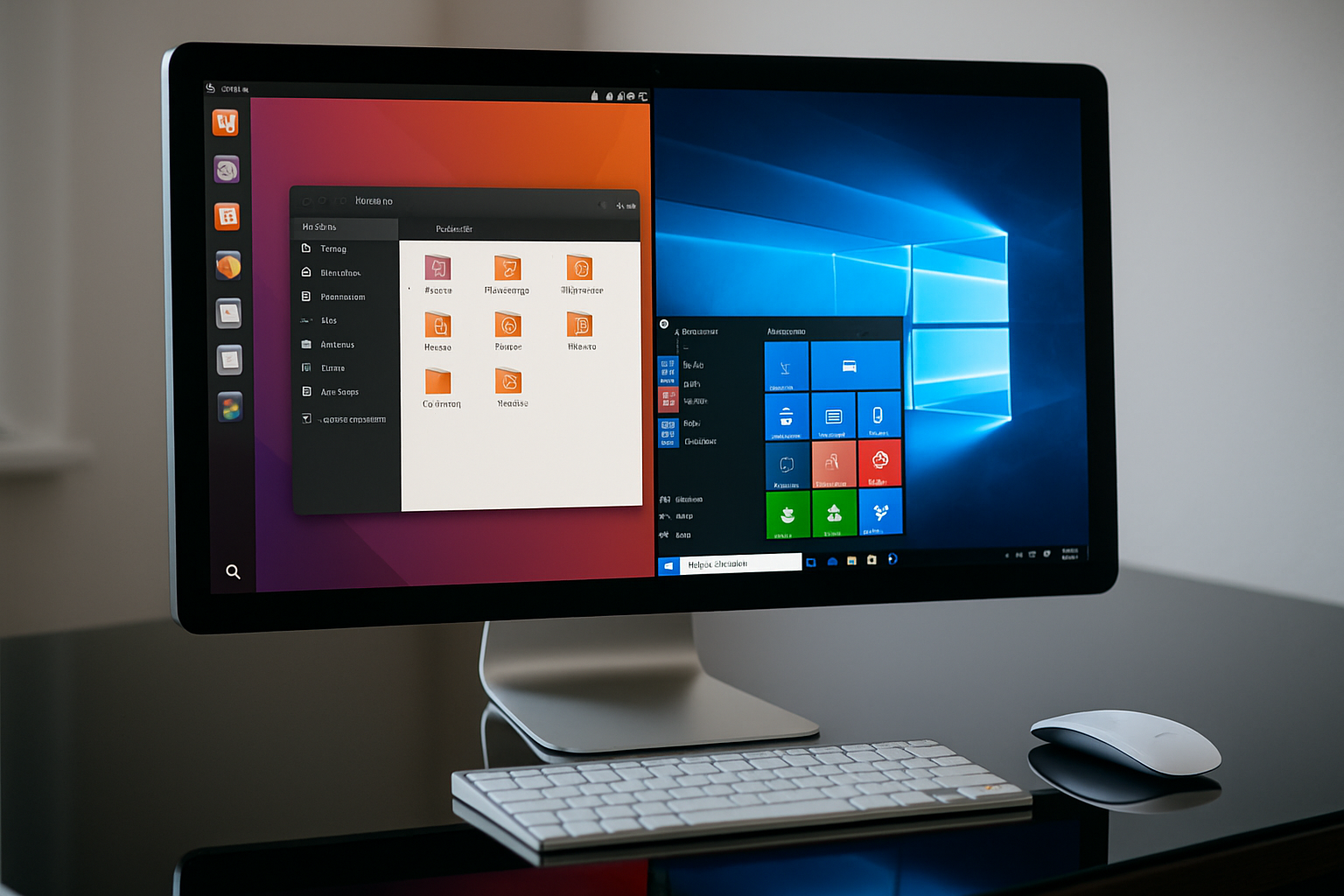


Laisser un commentaire